Ya hemos comentado anteriormente que LibreOfffice almacena de forma nativa los documentos en formato ODF (Open Document Format). ODF, también referido como OpenDocument, es un formato de archivo abierto y estándar para el almacenamiento de documentos ofimáticos tales como hojas de cálculo, textos, gráficos y presentaciones.
Las especificaciones iniciales fueron elaboradas por la compañía Sun Microsystems, y posteriormente fueron desarrolladas y complementadas por el comité técnico para Open Office XML de la organización OASIS. OpenDocument fue publicado como estándar OASIS el 1 de mayo de 2005.
Este formato fue aprobado el 30 de noviembre de 2006 por las organizaciones ISO/IEC como estándar ISO/IEC 26300:2006 Open Document Format for Office Applications (OpenDocument) v1.0.2
ISO (International Organization for Standardization) es el organismo encargado de promover el desarrollo de normas internacionales de fabricación (tanto de productos como de servicios), comercio y comunicación para todas las ramas industriales a excepción de la eléctrica y la electrónica. Su función principal es la de buscar la estandarización de normas de productos y seguridad para las empresas u organizaciones (públicas o privadas) a nivel internacional.
Las extensiones al nombre de archivo identificativas de los archivos OpenDocument incluye:
- odt para documentos de texto
- ods para hojas de cálculo
- odp para presentaciones
- odg para gráficos
- odb para bases de datos.
Para guardar un libro de Calc en otros formatos bastará seleccionar el tipo adecuado en el desplegable Tipo del cuadro de diálogo Guardar como.
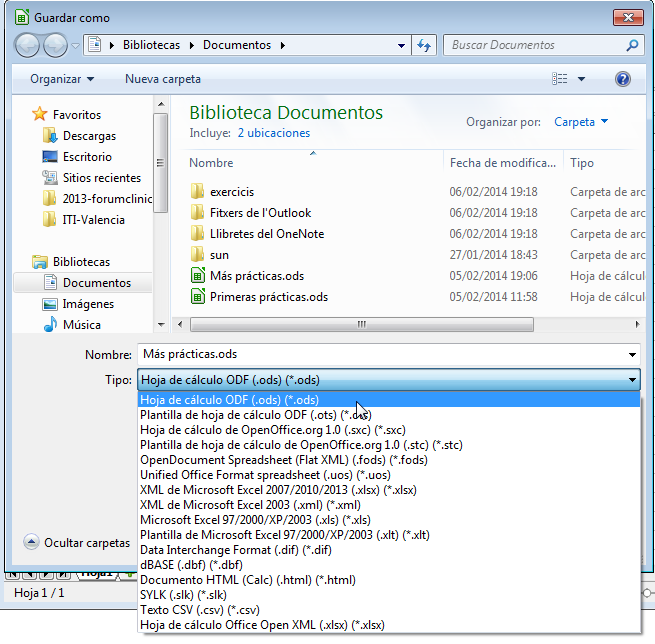 Cuadro de diálogo Guardar como en Windows 7
Cuadro de diálogo Guardar como en Windows 7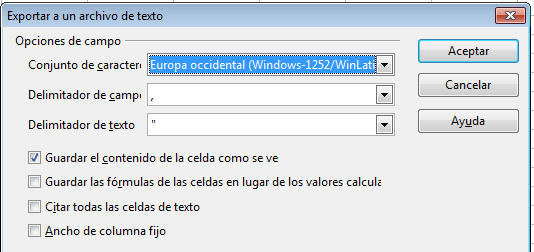 Opciones de guardado texto CSV
Opciones de guardado texto CSV